如何确保 Apache 服务在 Ubuntu 中持续运行
世界上大多数网站都托管在 Apache Web 服务器上,并且这些服务器中的大多数都在 Linux 中运行 Apache。让我们看看如何在 Ubuntu 中安装 Apache:
在您的计算机上的终端应用程序中键入以下命令:
$ sudo apt-get update
$ sudo apt-get install apache2
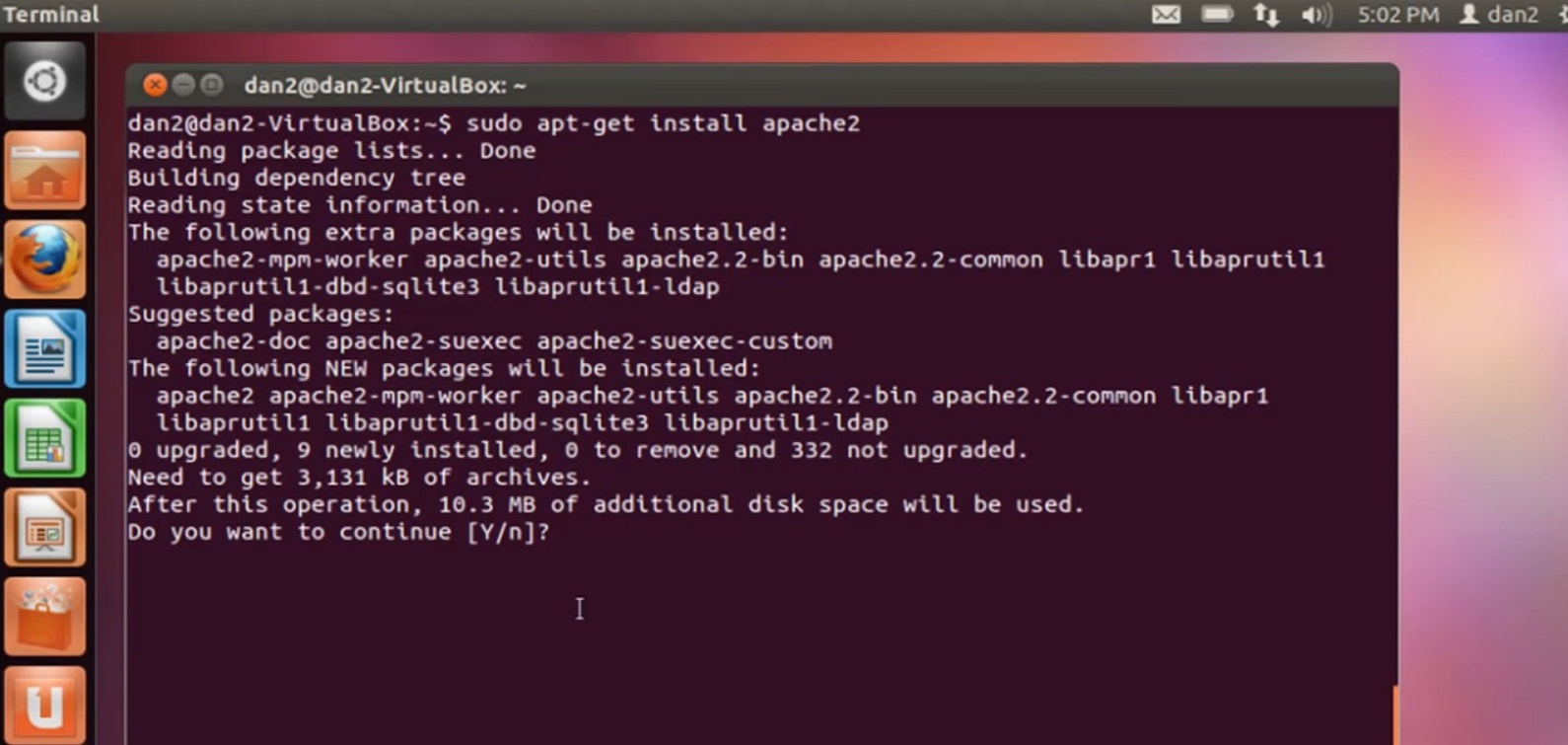
现在在浏览器上输入localhost 。它将弹出一条消息“ IT WORKS ”。
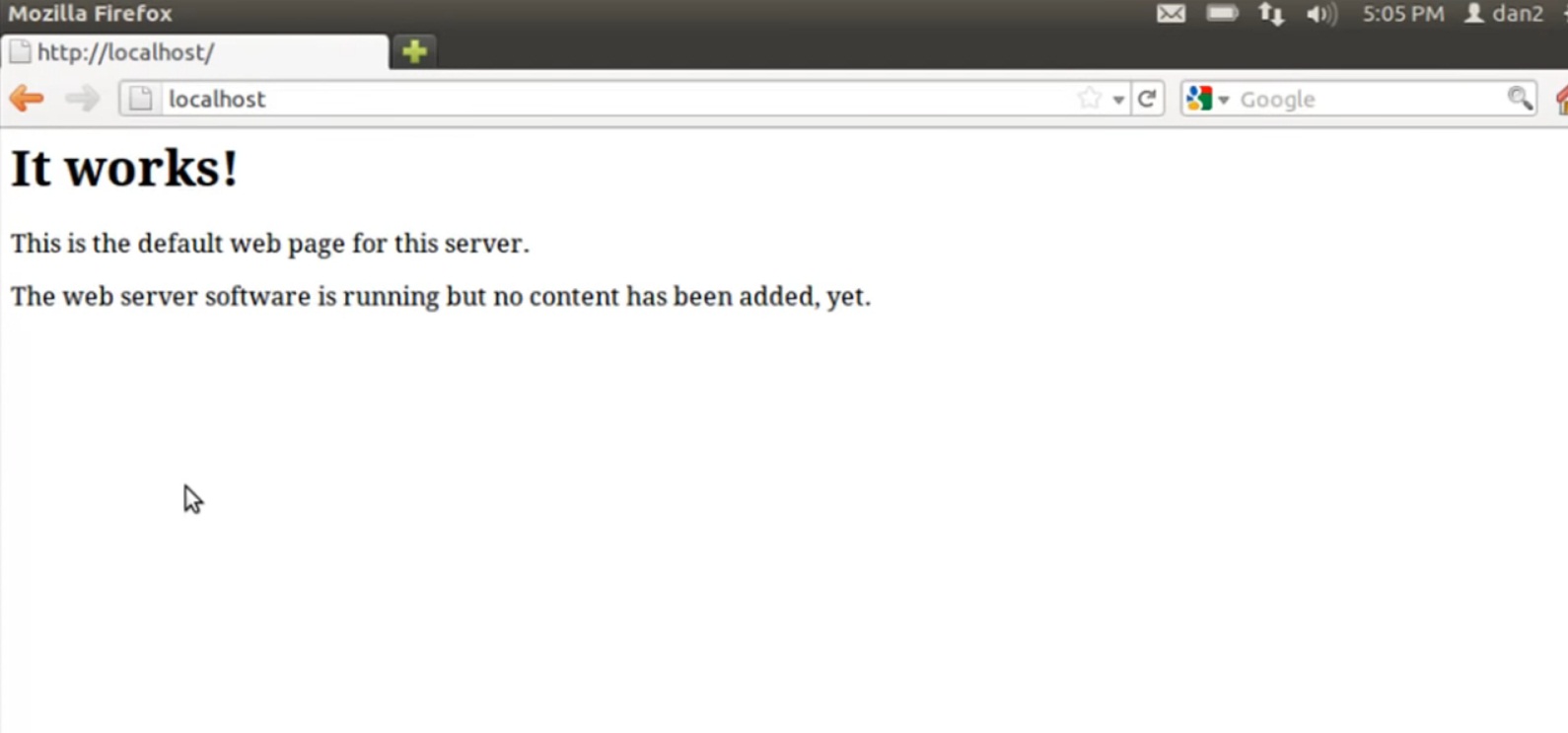
还有另一种方法可以检查 Apache 服务是否在浏览器中运行。要检查,首先使用以下命令查找 IP 地址:
$ifconfig
现在,将该 IP 地址放在浏览器上。正在显示相同的消息“IT WORKS”。这确保了 Apache 服务在 Ubuntu 中继续运行。
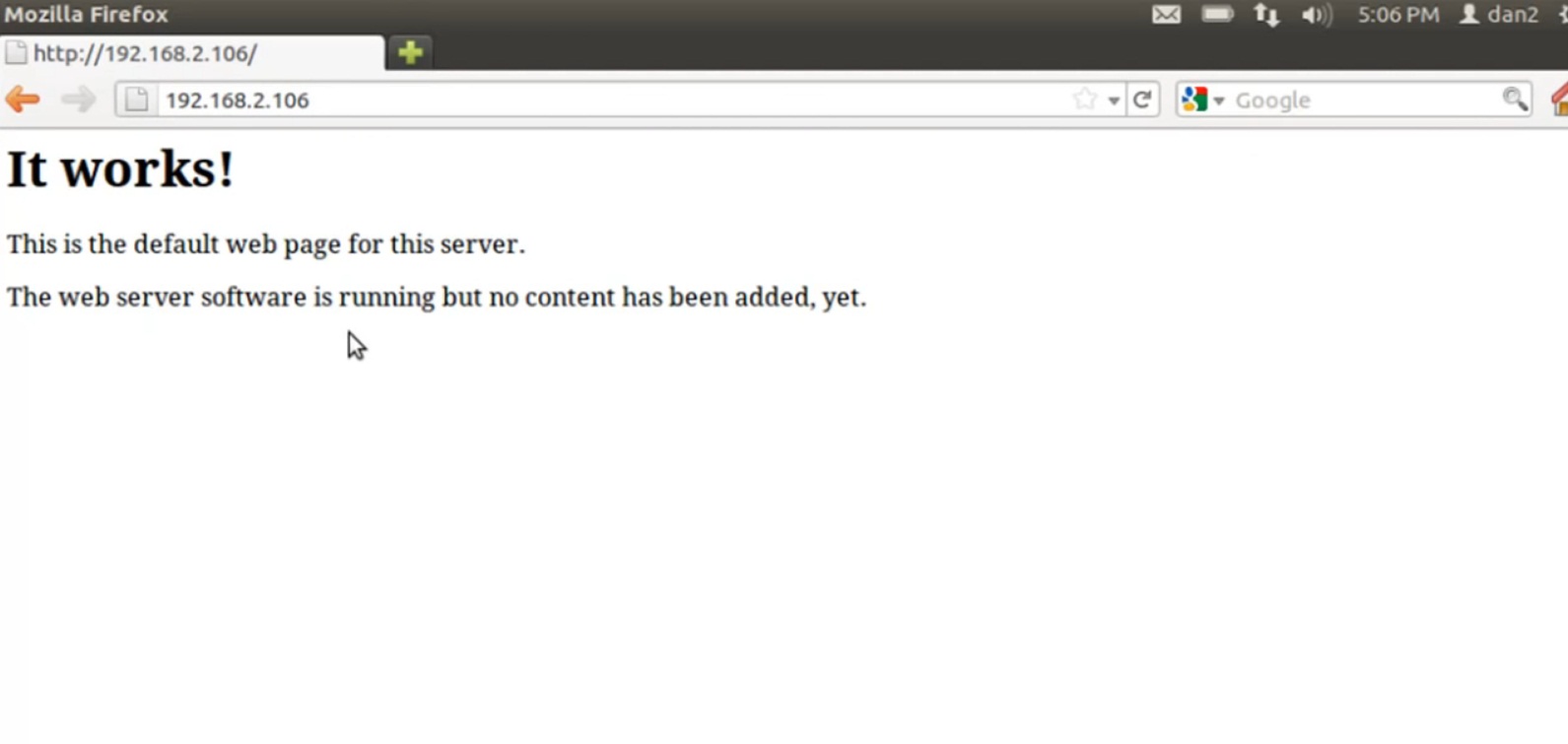
要找出活动端口,请键入:
$ netstat -a|more
在这里,我们得到了所有的端口,我们的活动连接,我们的虚拟端口,本质上是我们的计算机正在监听的。如果您需要获取端口号,请键入:
$ netstat -an|more
它显示了端口 80,Web 服务器的端口,HTTP 的端口,它侦听每个可用的地址。我们的网络服务器正在监听。
特征:
- 要停止 Web 服务器,请键入:
$ sudo /etc/init.d/apache2 stop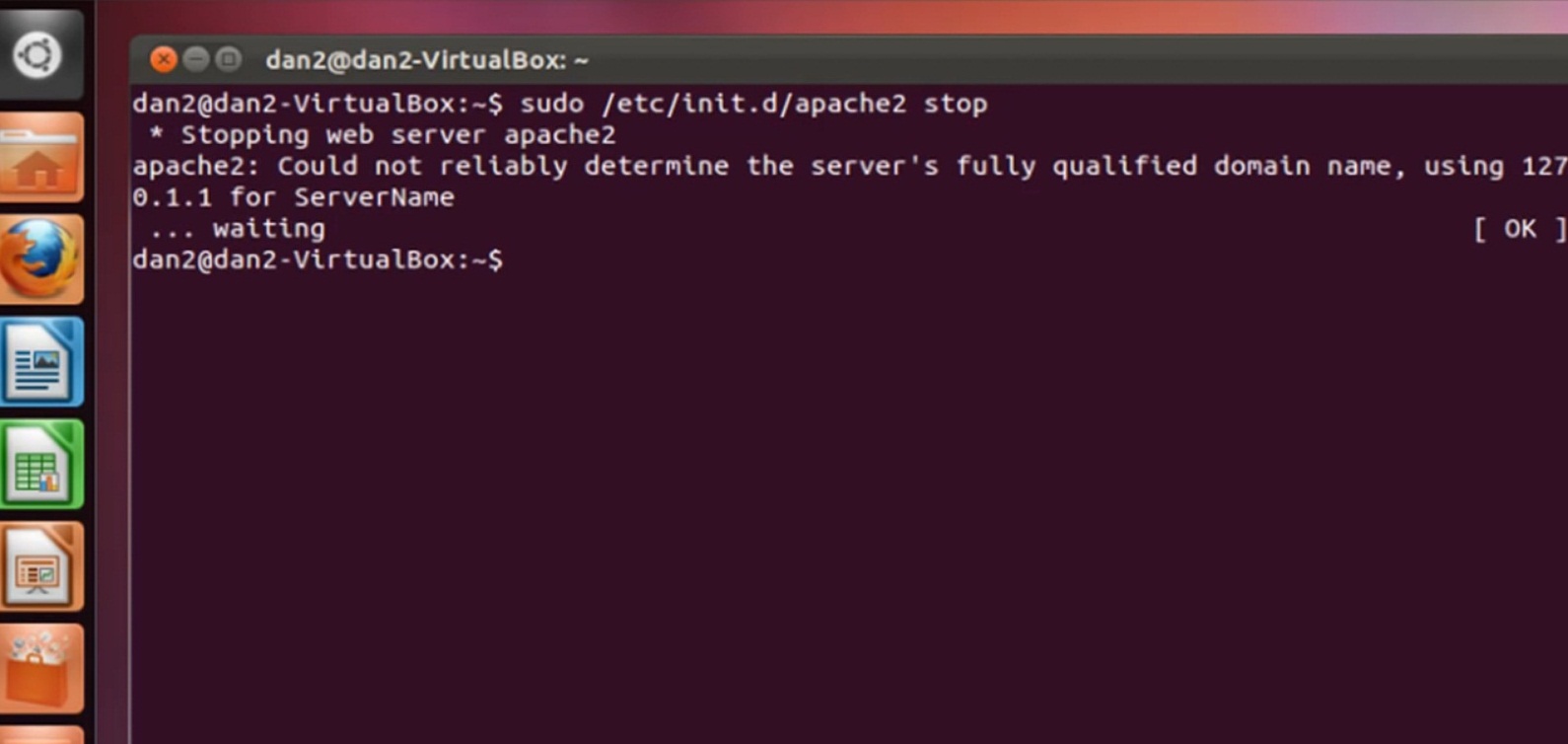
检查它类型:
$ netstat -an|more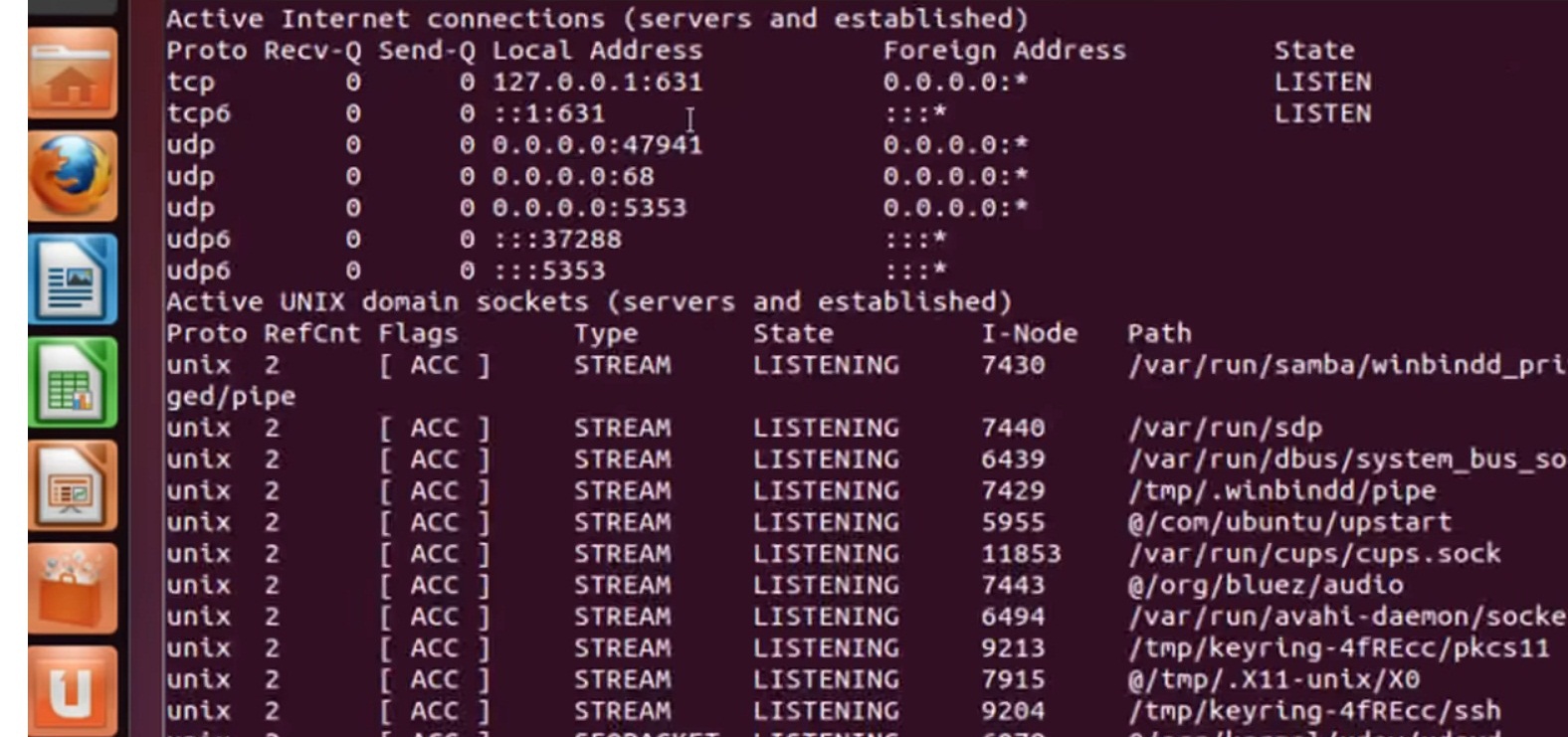
现在我们的网络服务器不再监听。
- 要启动我们的 Web 服务器,请键入:
$ sudo /etc/init.d/apache2 start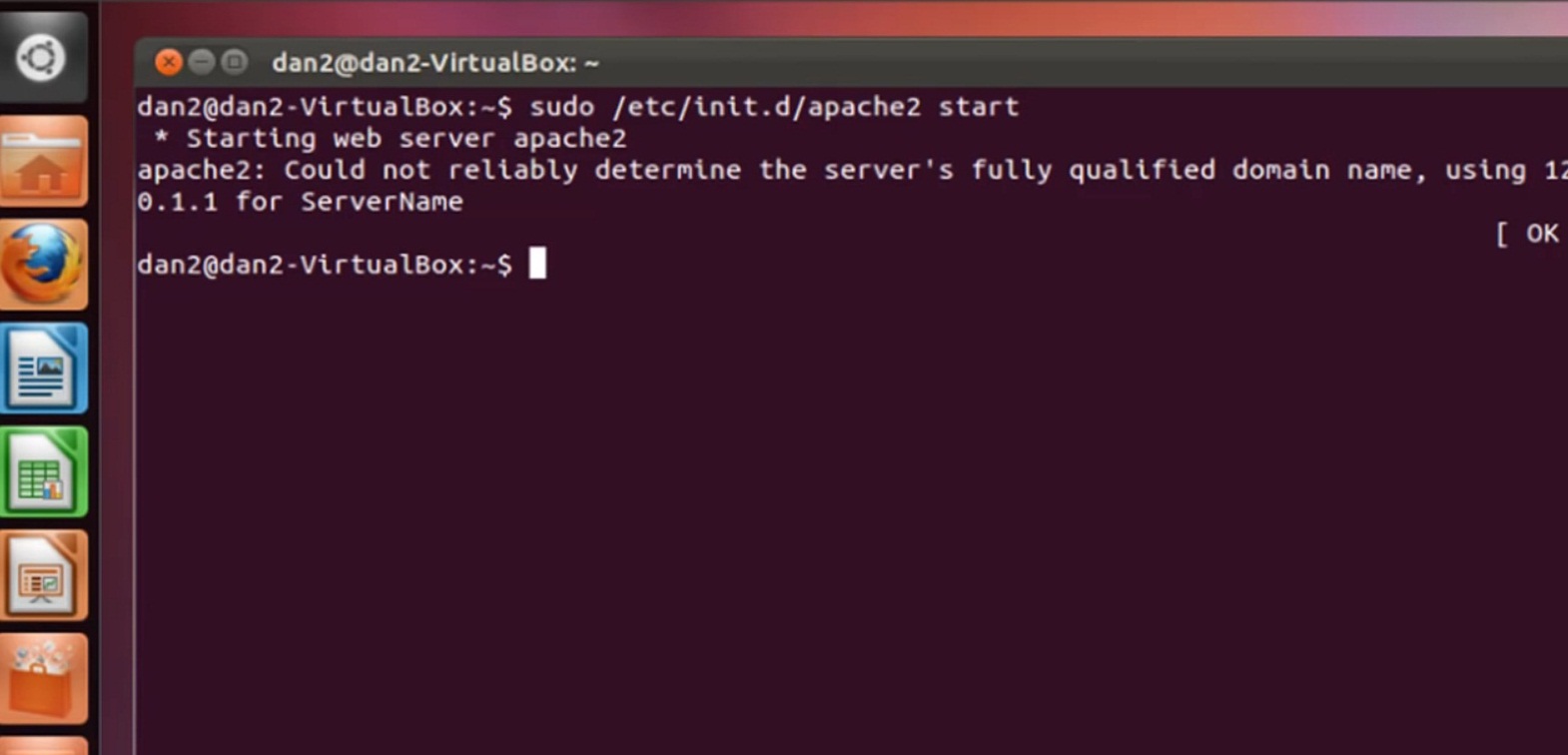
- 要重新启动我们的 Web 服务器,请键入:
$ sudo /etc/init.d/apache2 restart要检查,请键入:
$ netstat -an|more现在我们的服务器正在运行。
现在我们必须创建和编辑我们的网页。所以输入以下命令:
$ cd /var/www按 ENTER 继续。
:/var/www$ ls按 ENTER 继续。
index.html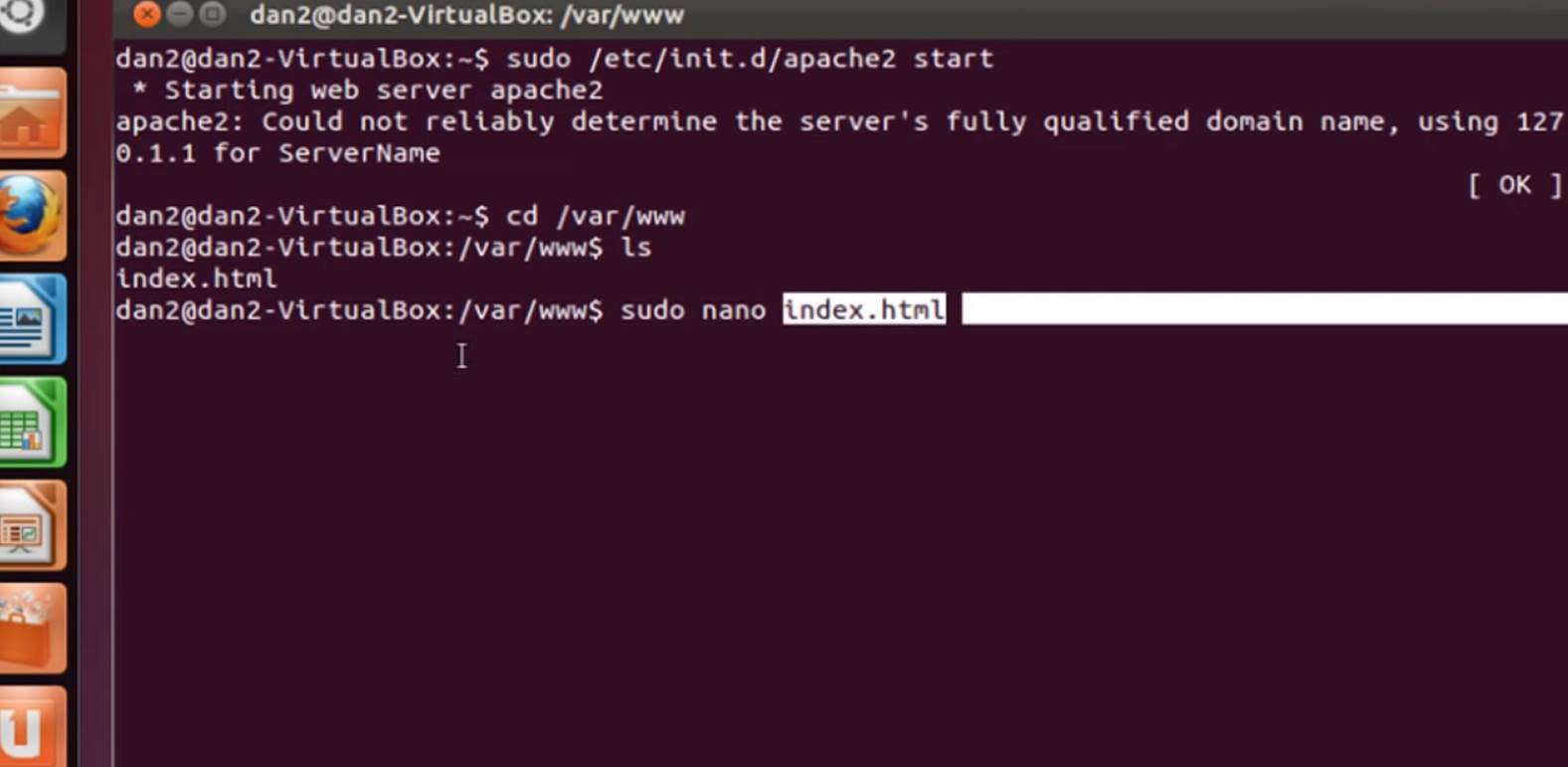
这个' index.html ' 是Apache 中的默认网页。要编辑网页,请键入命令:
:/var/www$ sudo nano index.html
Dans Homepage
Welcome to my webpage!
This website is under construction.
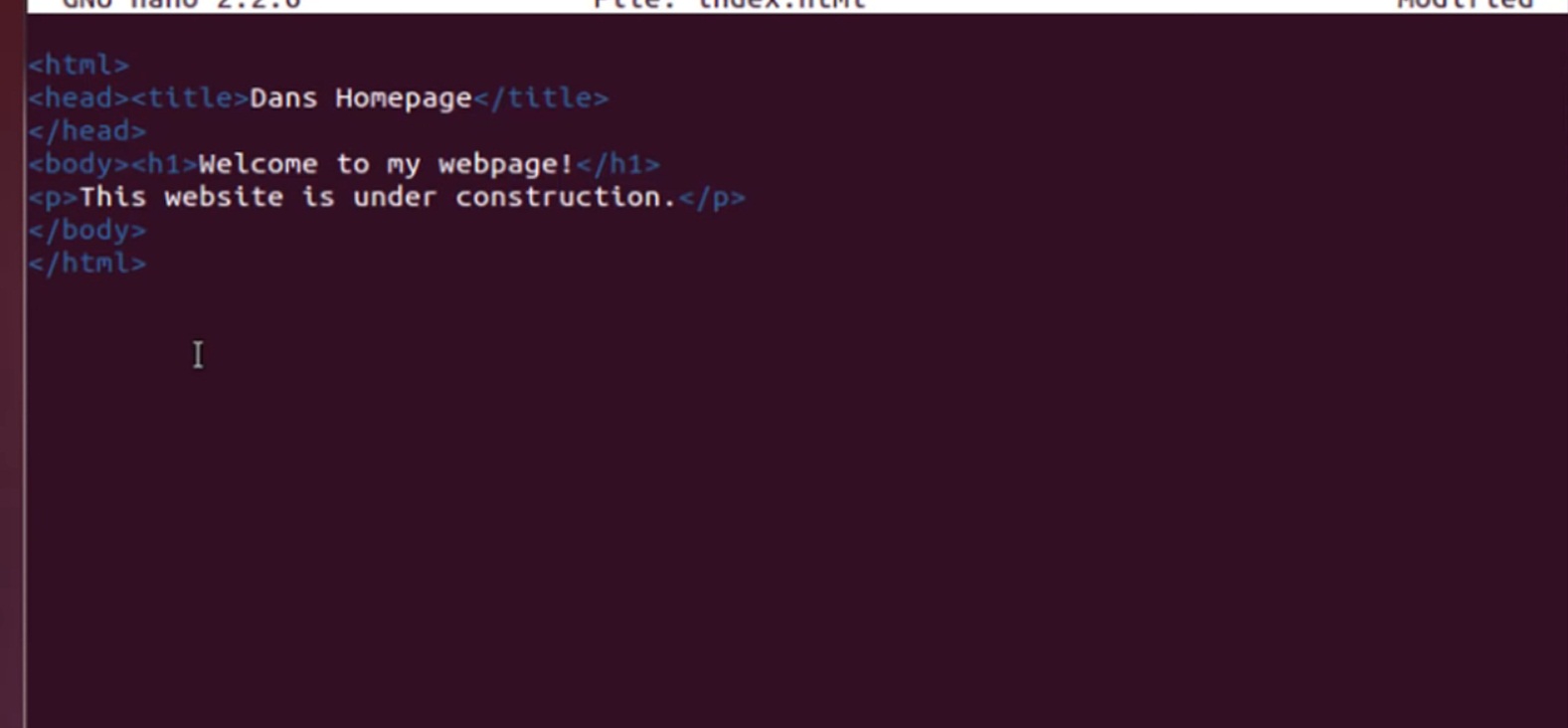
按 CTRL+X 保存并退出。
在 Web 浏览器的地址栏上键入 localhost 或您的 IP 地址。将显示“ index.html ”页面。
